Corrigé: Erreur Norton 3048, 3
Plusieurs utilisateurs ont signalé que le message d'erreur suivant commençait à apparaître lorsqu'ils naviguaient sur le Web: " Erreur Norton 3048, 3". L'erreur semble apparaître à des fréquences aléatoires avec n'importe quel navigateur, mais certains utilisateurs ont signalé que le problème ne se produisait pas avec chaque session de navigation. Le problème se produit avec les ordinateurs sur lesquels Norton Internet Security est installé sur Windows 7, Windows 8 et Windows 10.
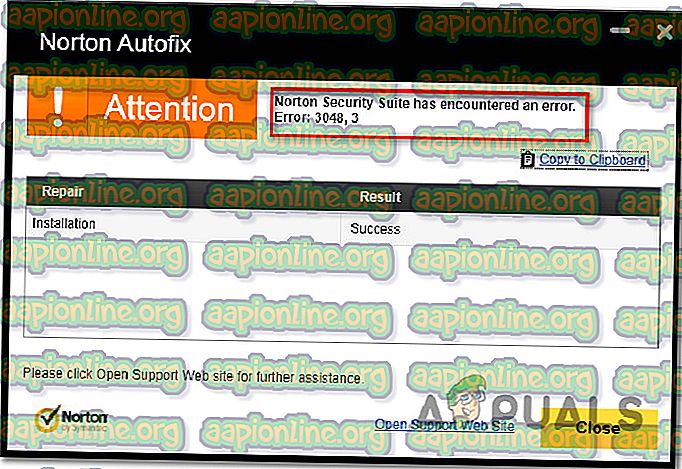
Erreur: 3048, 3
Quelle est la cause de "Norton Error 3048, 3." Erreur?
Nous avons étudié ce problème en examinant divers rapports d'utilisateurs et les stratégies de réparation qu'ils ont utilisées pour résoudre le problème. Nous avons même essayé de tester quelques-uns des correctifs recommandés par Norton pour voir s'ils parvenaient à résoudre le problème. D'après ce que nous avons recueilli, plusieurs coupables courants sont connus pour avoir déclenché le 'Norton Error 3048, 3.' Erreur:
- Problème de serveur de mise à jour temporaire - Si vous n'avez vu cette erreur qu'une ou deux fois, vous êtes peut-être confronté à un problème temporaire indépendant de votre volonté. En règle générale, ces problèmes seront résolus par eux-mêmes dans un certain temps. Dans ce cas, il est préférable de continuer à essayer l'application LiveUpdate de temps en temps jusqu'à ce que la mise à jour soit installée avec succès.
- Installation de Norton corrompue - Le problème peut également survenir car certains fichiers de l'installation de Norton sont manquants ou ont été corrompus d'une manière ou d'une autre. Plusieurs utilisateurs dans une situation similaire ont signalé avoir réussi à résoudre le problème en utilisant l'outil Norton Remove and Reinstall pour résoudre le problème.
- La fonctionnalité AutoUpdate ne fonctionne pas - Une autre cause possible de cette erreur est le dysfonctionnement temporaire de la fonctionnalité AutoUpdate. Dans ces cas, la documentation officielle de Norton vous recommande d'utiliser la fonction LiveUpdate pour mettre vos définitions à jour.
Si vous avez du mal à résoudre ce message d'erreur en particulier, cet article vous fournit une sélection d'étapes de dépannage vérifiées. Dans la section suivante, vous trouverez quelques stratégies de réparation que d'autres utilisateurs dans une situation similaire ont utilisées pour résoudre le problème.
Pour obtenir les meilleurs résultats, suivez les corrections potentielles dans l’ordre dans lequel elles sont présentées. Vous devriez éventuellement tomber sur une solution efficace dans votre scénario particulier.
Méthode 1: Exécution de l'application LiveUpdate de Norton
Il s'agit de la procédure standard recommandée par Norton lorsque ce code d'erreur est rencontré. Toutefois, cela confirme également le fonctionnement de nombreux utilisateurs concernés: la plupart des utilisateurs concernés par cette erreur ont signalé qu’une fois le client mis à jour avec la dernière version à l’aide de LiveUpdate, le problème avait complètement disparu.
Voici un guide rapide sur la mise à jour de Norton Internet Security via l'application LiveUpdate et la résolution de l'erreur 3048, 3 :
- Ouvrez Norton Internet Security et cliquez sur Sécurité.

- Ensuite, parmi les nouvelles options, cliquez sur LiveUpdate .

- Attendez que l'analyse initiale soit terminée. Le composant LiveUpdate devrait automatiquement analyser et installer les mises à jour en attente. Une fois l'analyse initiale terminée, cliquez sur Apply Now (Appliquer maintenant) pour appliquer toutes les mises à jour en attente.

Remarque: Si les mises à jour échouent, redémarrez votre ordinateur et passez directement à la méthode 2.
- Redémarrez votre ordinateur et recommencez la navigation au prochain démarrage pour voir si le problème se reproduit.
Si vous rencontrez toujours le même message d'erreur, passez à la méthode suivante ci-dessous.
Méthode 2: à l'aide de l'outil de suppression et de réinstallation de Norton
Si la méthode ci-dessus n'a pas abouti, vous devriez pouvoir résoudre le problème à l'aide de l'outil Norton Remove and Reinstall . Cet utilitaire est conçu pour traiter les instances dans lesquelles l'installation de Norton est corrompue.
En suivant les instructions ci-dessous, vous allez désinstaller votre installation actuelle de Norton et installer une nouvelle copie. Voici un guide rapide sur la façon de procéder:
Remarque: N'oubliez pas que si Norton Family est installé sur votre ordinateur, vous devrez le désinstaller avant d'exécuter l'utilitaire Norton Remove and Reinstall . Pour ce faire, ouvrez une boîte de dialogue Exécuter ( touche Windows + R ), tapez « appwiz.cpl » et appuyez sur Entrée . Une fois que vous avez atteint le menu Programmes et fichiers, cliquez avec le bouton droit de la souris sur Norton Family, choisissez Désinstaller, puis suivez les instructions à l'écran pour résoudre le problème.
- Cliquez sur ce lien ( ici ) pour télécharger l' outil Norton Remove and Install (NRnR.exe).
- Une fois le téléchargement terminé, double-cliquez sur l'exécutable de Norton Remove and Install, cliquez sur Oui à l' invite du compte d'utilisateur et cliquez sur Accepter à l' écran Contrat de licence.

- Dans l'écran suivant, cliquez sur Supprimer et réinstaller .

Remarque: Si votre produit Norton provient d'un fournisseur de services, vous devrez peut-être également cliquer sur le bouton Supprimer .
- Une fois la procédure terminée, cliquez sur le bouton Redémarrer maintenant pour déclencher un redémarrage. Au démarrage suivant, suivez les instructions à l'écran pour réinstaller Norton Internet Security.
- Lorsque le logiciel est réinstallé, redémarrez votre ordinateur et voyez si le problème est résolu au prochain démarrage.
Si vous rencontrez toujours le message d'erreur, passez à la méthode suivante ci-dessous.
Méthode 3: Utiliser Intelligent Updater
Si vous avez essayé les méthodes ci-dessus sans succès et que vous vous êtes assuré que le problème n'est pas causé par les serveurs AutoUpdate de Norton, vous devriez pouvoir résoudre le problème à l'aide de Intelligent Updater . Plusieurs utilisateurs dans une situation similaire ont signalé que le problème avait été résolu indéfiniment après avoir visité la page de téléchargement d'Intelligent Updater et téléchargé les derniers ensembles de définitions.
Voici un guide rapide sur la façon de procéder:
- Visitez ce lien ( ici ) et commencez par choisir la plate-forme 32 bits appropriée. Sélectionnez ensuite un ensemble de définitions applicable au produit Norton que vous essayez de réparer. Dans notre cas, nous essayons de mettre à jour les définitions de Norton 22.7, nous téléchargeons donc le premier exécutable d'installation.

Remarque: Vérifiez les versions prises en charge sous chaque exécutable d'installation.
- Une fois le téléchargement terminé, double-cliquez sur l'exécutable d'installation, puis cliquez sur Oui à la première invite pour lancer l'installation.

- Une fois l'installation terminée, redémarrez votre ordinateur et vérifiez si l' erreur ' Norton Error 3048, 3' a été résolue.










